
发布时间:2020-12-10 20: 10: 30
系统还原是每一个使用电脑的人都要经历的坎,尤其是一些电脑重度使用者,或者电脑的管理维护者,一旦系统出现蓝屏等不可预知的问题,找不到问题就只能重装系统,然后就会找那些系统还原的办法。
以前系统还原用ghost软件比较多,但是ghost操作界面不太友好,还需要进入DOS系统进行操作,这让很多电脑小白望而却步,只能找高手解决。
今天向大家介绍一款新的系统还原软件——冰点还原,一款界面友好,在windows下进行操作的系统还原软件。这样,我们电脑小白就可以自己操作,再也不用去找一些高手解决。
冰点还原(DeepFreeze)是由Faronics公司出品的一款系统还原软件,它可自动将系统还原到初始状态,保护系统不被更改,能够很好的抵御病毒的入侵以及人为的对系统有意或无意的破坏。冰点还原精灵的安装不会影响硬盘分区和操作系统。轻松安装、动态保护、实时瞬间恢复,操作简单。安装了DeepFreeze的系统,无论进行了安装文件,还是删除文件、更改系统设置等操作,计算机重新启动后,一切将恢复成初始状态。

从官网下载安装好冰点还原软件后,最好设置一下软件的密码,这样避免别人误操作软件。

冰点还原软件在设计时非常贴心,为了防止用户误操作,软件启动,需要我们按住键盘上的Shift键,用鼠标双击任务栏的冰点还原图标并输入设置好的密码才能打开,避免我们误点,只要系统没什么事,冰点还原就会默默的待在电脑里,随时待命。

进入软件,在“启动控制”选项卡下有三个选项,启动后冻结,启动后解冻,启动后解冻下几次重启。
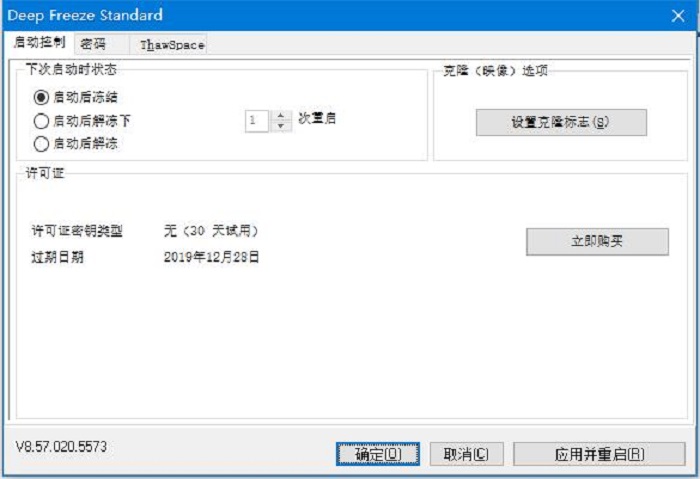
“启动后冻结”选项为冰点还原精灵的正常保护状态,选择这个选项意味着无论你在系统内进行任何操作,重新启动后都恢复到冰点还原安装时的状态,完成系统还原。
“启动后解冻”选项为重启电脑后,不保护电脑的硬盘,不会再进行系统还原操作。如果选择了这一选项就和电脑没安装冰点还原是一个效果,如无特殊情况最好不要选择,否则你会失去对电脑的保护。
“启动后解冻下”选项为计数不保护状态, “1次重启”的数值1,是指机器重新启动后的一次为不保护状态,这个数值可以自己更改,当系统重启超过设定次数后,就会把系统自动保护起来。
我们正常情况下,把电脑设置好以后,软件都安装好,C盘不要留重要的文件,然后就可以设置成冻结状态,这样每次重启系统都是一个干净、安全的状态。
如果我们要给电脑安装软件,或者做一些重要设置,可以解除冻结,选择第三个“启动后解冻”,在安装完毕后,重新选择冻结就可以了。
如果确定需要电脑进行一些设置,但是若干次重启后想恢复为初始状态,也可以选择“启动后解冻…次重启”后再冻结。这样更人性化,不用我们反复操作设置。
冰点还原是不是特别容易上手,操作是不是特别简单。哪怕你是一个电脑小白,我相信你也会很快上手,学会如何做系统还原的。
作者:我本传奇
展开阅读全文
︾